
Cómo cambiar el nombre en Facebook en celular y PC

¿No te gusta el nombre que aparece en tu perfil de Facebook?. En ese caso debes editarlo y cambiar el nombre de Facebook de tu cuenta de usuario. Una de las razones es que tuvieras un nombre falso y quieres poner el real o que alguien haya entrado en tu cuenta y haya hecho un hack a Facebook y lo cambiara sin tu permiso.
En este artículo te contamos cómo se hace fácilmente.
¿Cómo cambiar el nombre en Facebook?
Si vas a cambiar tu nombre de perfil en Facebook debes saber que la red social tiene una serie de reglas que debes cumplir, por lo que no puedes poner el nombre que quieras. Las cosas que no puedes hacer al cambiar el nombre de usuario en Facebook son las siguientes:
- Tu nombre debe ser el real, nunca uno inventado o una modificación del mismo.
- Sólo puedes usar letras, nada de números ni otro tipo de caracteres.
- No se pueden utilizar palabras malsonantes, que inciten al odio o a la violencia.
- No puedes añadir a tu nombre ningún tipo de título nobiliario, académico o denominación como "marqués" o "señor".
- No es posible poner tu nombre es cursiva, itálica o letra negrita en Facebook.
Si no cumples estas normas es posible que en algún momento Facebook banee la cuenta por una conducta inapropiada que viola las condiciones del servicio.
Ahora que ya sabes las normas que tienes que cumplir vamos a explicarte cómo puedes hacerlo desde un PC o un celular:
Cómo cambiar tu nombre en Facebook en un PC
Una de las formas más sencillas de cambiar tu nombre en Facebook es hacerlo desde el ordenador de sobremesa, ya sea porque todavía no tienes uno en tu perfil o porque el que tienes no es correcto.
Para poder establecer un nuevo nombre deberás seguir estos cuatro pasos:
Paso 1: Inicia sesión
Lo primero es iniciar sesión en Facebook, cosa que puedes hacer introduciendo tu email (ID de usuario o teléfono) y contraseña. Una vez has rellenado los datos debes pulsar en el botón "Iniciar sesión".

Paso 2: Accede a las opciones de configuración
Una vez estás dentro de tu perfil de usuario tienes que entrar en las opciones de tu cuenta. Para eso debes hacer clic en el botón que hay en la parte superior derecha de la pantalla (es una flecha que apunta hacia abajo).
Verás que se abre un menú donde hay que seleccionar la opción "Configuración y privacidad" ⇨ "Configuración".
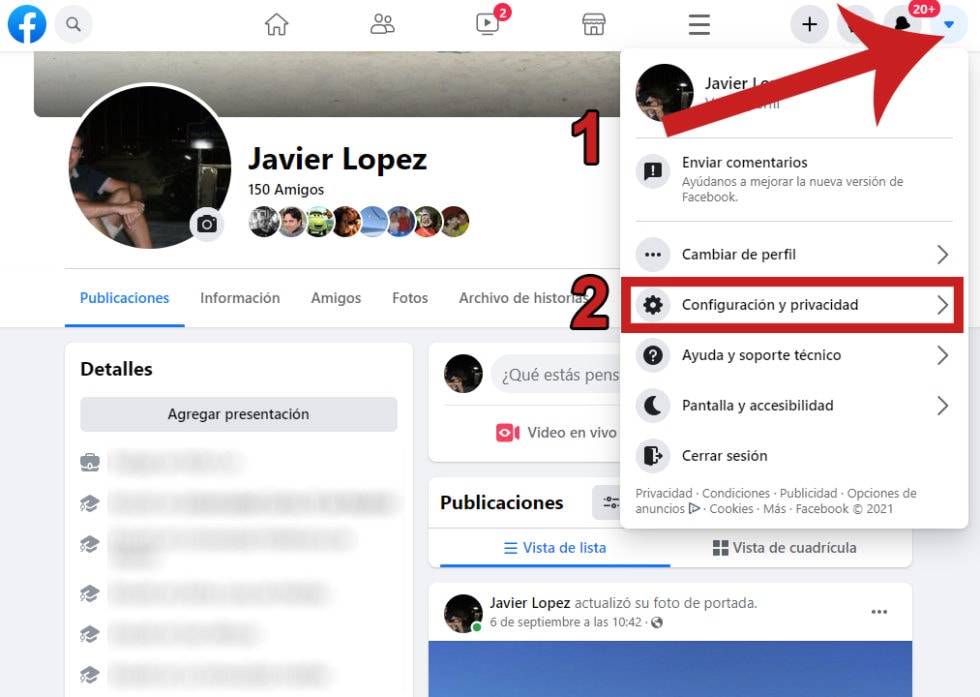
Paso 3: Cambia el nombre de Facebook
En las opciones de configuración puedes hacer prácticamente de todo, como cambiar el nivel de privacidad de la cuenta, modificar las notificaciones de Facebook, establecer el idioma de la interfaz de usuario y muchas cosas más.
En nuestro caso nos interesa cambiar el nombre de usuario en Facebook, cosa que podemos hacer en la parte derecha de la pantalla. Verás que las dos primeras opciones son:
- Nombre
- Nombre de usuario
Parecen la misma opción pero no tienen nada que ver:
Tu nombre actual aparece a la derecha del campo "Nombre" y es el queremos sustituir por otro nuevo. Es el nombre que se mostrará en tu perfil y por el que te pueden buscar tus contactos y el resto de usuarios de Facebook.
El segundo campo es el el nombre de usuario, que no es otra cosa que la URL personalizable a la que se puede acceder a tu perfil.
Una vez sabes la diferencia entre ambas opciones es hora de continuar. Tu nombre en la red social lo puedes cambiar haciendo clic en el botón editar que hay a la derecha de la pestaña "Nombre".
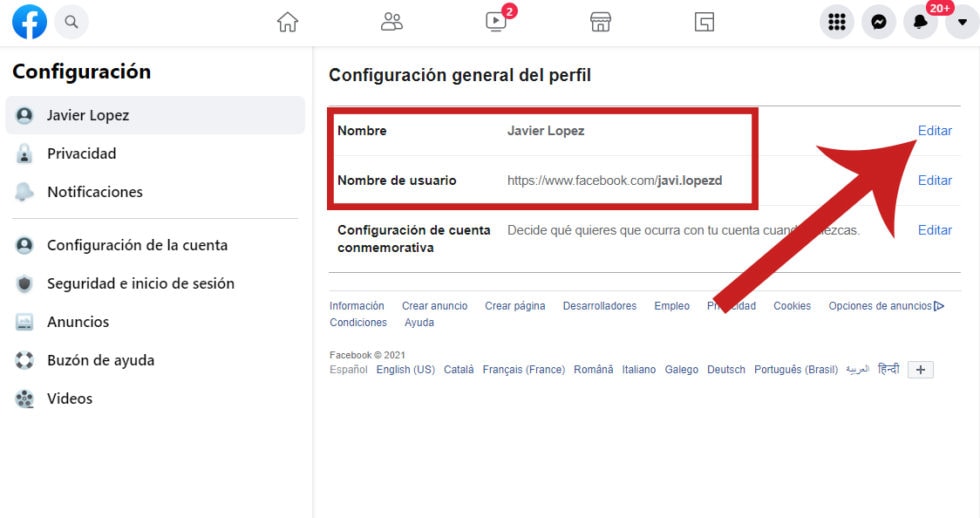
Se desplegará un nuevo campo de opciones en el que podemos editar:
- Nombre (Tu nombre de pila, el real)
- Segundo nombre (si lo tienes)
- Apellido (Puedes poner uno o los dos)
Cuando hayas acabado de escribir tu nombre debes pulsar en el botón "Revisar cambio" para que se guarden las modificaciones.

Ten en cuenta que los cambios no se aplican automáticamente, sino que tienen que ser revisados por algún miembro de Facebook para validarlos. Además, no podrás volver a cambiarlo en los próximos 60 días, por lo que debes pensarte bien si merece la pena el cambio y qué nombre poner.
Paso 4: Poner un apodo
Como te hemos dicho, tu nombre tiene que ser el tuyo real y no puedes inventártelo, pero eso no quiere decir que no puedas introducir variaciones que las pueda ver todo el mundo. De hecho, es posible añadir un apodo en tu perfil de Facebook que se verá a la derecha de tu nombre.
Para poner un apodo u otro añadido similar a tu nombre debes ir a "Configuración y privacidad" ⇨ "Configuración". En el mismo apartado donde editaste tu nombre real puedes ver que hay una opción llamada "Agregar otros nombres" que debes seleccionar.

En la siguiente pantalla es donde puedes configurar todo. Selecciona "Otros nombres" y verás que tienes dos campos para personalizar. Por un lado el "Tipo de nombre", que puede ser un apodo, apellido de soltera, apellido de casado, nombre anterior, etc.
En el campo de abajo es donde puedes escribir tu apodo (puede ser cualquiera aunque debes respetar las normas de Facebook) que evidentemente puede ser inventado o una palabra sin significado.
Si quieres que los cambios se muestren en la potrada de tu perfil tienes que marcar la casilla "Mostrar en la parte superior del perfil" y aplicar los cambios en "Guardar". El cambio de apodo sí que es inmediato y no hay que validarlo.

Cómo cambiar tu nombre en Facebook desde el celular
Es muy posible que sea mucho más cómodo modificar tu nombre desde el teléfono, ya que actualmente son mayoría los usuarios que entran a la red social a través de la app. Por eso, vamos a ver cómo cambiar el nombre de usuario en Facebook desde la aplicación oficial para móviles Android e iOS.
Los tres pasos son los siguientes:
Paso 1: Entra a las opciones de configuración
Como sabes, al entrar a tu perfil a través de la app de Facebook no es necesario loguearte con tu email y contraseña, por lo que al entrar en ella accederás directamente a tu perfil. Aquí debes dirigirte al menú de Ajustes que puedes encontrar en la parte de abajo a la derecha con tu icono del perfil.

Desplázate hacia abajo hasta que veas la sección de "Configuración y privacidad", pulsa sobre ella para empezar a editar tu información personal.

Ahora selecciona "Configuración", que es la primera opción que se muestra.

Paso 2: Cambia el nombre de Facebook
En la siguiente pantalla debemos dirigirnos al apartado de "Cuenta" y pulsar sobre "Información personal", en donde se gestiona toda la información que se muestra de nosotros en la red social.

Debajo del campo "Nombre" podrás visualizar el que tienes puesto actualmente. Si realmente quieres cambiarlo debes pulsar esta opción.

Como ves, son varios los campos que puedes modificar (nombre de pila, segundo nombre si lo tuvieras y tus apellidos reales). Cuando hayas acabado debes pulsar en "Revisar cambio" para que un trabajador de Facebook los valide.

Como has estado viendo es muy sencillo aprender cómo cambiar el nombre en Facebook, tan sólo tienes que seguir estos pasos tan fáciles desde el teléfono móvil.
Por otro lado, el nombre que tengas en Facebook Parejas España se seguirá manteniendo igual, ya que es una aplicación independiente y tendrás que cambiarlo allí también.
Paso 3: Poner un apodo
Los apodos son añadidos al nombre que se pueden mostrar en la página de inicio junto a él. Es la mejor forma de introducir variaciones que sean legales y que no vayan contra la política de uso de Facebook.
Para poner un nuevo apodo en nuestro perfil de Facebook desde el móvil hay que acceder de la siguiente forma:
Configuración y privacidad ⇨ Configuración ⇨ Información personal ⇨ Nombre
En esa pantalla tienes que seleccionar en la zona inferior el enlace que dice "Añade un apodo", tal y como puedes ver en la imagen siguiente.

Se abrirá una nueva pantalla dividida en varias zonas:
- Tipo de nombre: Puedes seleccionar entre varias opciones
- Nombre: Escribe el apodo por el que se te conoce
- Mostrar en el perfil: Añade el apodo al lado derecho de tu nombre en el perfil
Por último y para que se apliquen los cambios deberás pulsar en el botón "Guardar".

¿Cuánto tarda Facebook en aplicar el cambio de nombre?
Ya te hemos explicado cómo se cambia el nombre de Facebook pero no te hemos dicho cuánto se tarda en ver los cambios. Cuando tu escribes un nuevo nombre tiene que ser aprobado por el personal que trabaja para Facebook, por lo que no puede ser inmediato.
El tiempo medio en aprobarlo suele ser de unas 24 horas, aunque puede extenderse hasta los 3 días. Si pasado ese tiempo no ves que se hayan aplicado los cambios y no tienes ningún email de la empresa informándote sobre por qué nos e ha podido hacer el cambio deberías contactar con Facebook.
Además, sólo podrás hacer un cambio de nombre cada 60 días, por lo que tendrás que pensarte muy bien lo que pongas. Esto se aplica también a cuando creas el perfil en Facebook por primera vez, por lo que tendrás que esperar dos meses desde que abres la cuenta para poder cambiar el que pusiste.
¿Cómo puedo cambiar mi nombre en Facebook sin esperar 60 días?
Como te acabamos de decir, cuando haces un cambio de nombre en tu perfil de Facebook desde esperar 60 días hasta volver a modificarlo. Esto es mucho tiempo si te das cuenta que has cometido un error de escritura o si te arrepientes y quieres volver al que tenías antes.
En estos casos hay un truco con el que puedes poner tu nombre y apellidos oficiales y es el siguiente:
Paso 1: Entra en tu cuenta de Facebook a través del navegador y accede al menú de configuración haciendo clic en el icono que hay en la parte superior derecha de la pantalla. En el el menú elige la opción "Configuración y privacidad" y luego en "Configuración".

Paso 2: Se abrirán por defecto los ajustes generales de la cuenta relacionados con tu nombre de usuario. Ahora debes seleccionar el campo "Editar" que hay en el lado derecho de "Nombre".

Paso 3: Se abrirá una nueva ventana en donde puedes poner tu nombre, segundo nombre y primer apellido si no lo has cambiado en los últimos dos meses. En caso de que sí lo hayas modificado no te aparecerán estos campos y directamente te explican que no puedes realizar ningún cambio en los próximos 60 días.
Si estás en el segundo caso debes pulsar en el enlace que dice "Más información".

Paso 4: Se abre una nueva página sobre las normas en los nombres de la red social. Debes ir al pie de la página y hacer clic en el enlace "Cómo cambiar tu nombre en Facebook". Al final de la nueva pantalla hay un texto que dice:
Si tienes problemas para cambiar tu nombre, "completa este formulario" para avisarnos. Solo puedes cambiar de nombre cada 60 días.
Haz clic en el enlace "completa este formulario".

Paso 5: Este es un formulario para solicitar el cambio de nombre que tienes en la red social ofreciendo un documento oficial en donde pueda leerse tu nombre real. Aquí tendrás que rellenar lo siguiente:
- Nuevo nombre: tu nombre real
- Nuevo segundo nombre
- Nuevo apellido
- Motivo del cambio: selecciona "Cambio de nombre legal"
- Tus documentos: adjunta tu DNI
- Correo electrónico de contacto
Y por último haz clic en el botón "Enviar". Una vez realizados estos pasos el equipo de soporte de Facebook resolverá el caso en un máximo de un día.

¿Cómo se cambia el nombre de Facebook por uno falso?
Te hemos explicado que una de las reglas principales de Facebook es que tu nombre que se muestre en el perfil personal tiene que ser el de verdad, pero ¿Esto quiere decir que es imposible poner uno falso?. La verdad es que no, es posible aprender cómo cambiar mi nombre en Facebook por uno que no sea el mío verdadero mediante un truco.
Este truco consiste en lo siguiente:
Ve a "Configuración y Privacidad" ⇨ "Idioma" y pon el inglés como idioma principal de la interfaz. La ventaja de poner el inglés es que es mucho menos restrictivo que el castellano para poner nombres, por lo que podemos escribir prácticamente lo que queramos.
Una vez tienes la interfaz en inglés debes hacer el cambio de nombre, para ello debes dirigirte a "Settings & Privacy" ⇨ "Settings" ⇨ "Name" y escribir el nombre que quieras, con las únicas restricciones de no poder poner números y caracteres extraños.
Una vez has guardado los cambios debes poner de nuevo el idioma en "Español".
Como has podido ver hacer el cambio de nombre de Facebook es muy sencillo, tanto desde el PC como desde el teléfono, si sigues nuestros pasos al pie de la letra.





Entradas relacionadas: